一键重装系统可以分区吗
最近有用户想在一键重装系统前进行分区。但却不知道如何操作?那么一键重装系统可以分区吗?下面就来为大家解答一下这个问题。一起来看看吧。
一键重装系统可以分区吗
用一键重装系统软件不能对电脑进行分区。不过可以在重装之后。正常的系统状态下直接对磁盘分区进行调整。下面就教大家如何操作。
右键点击我的电脑。选择“管理”--“磁盘管理”就可以看到硬盘分区情况。
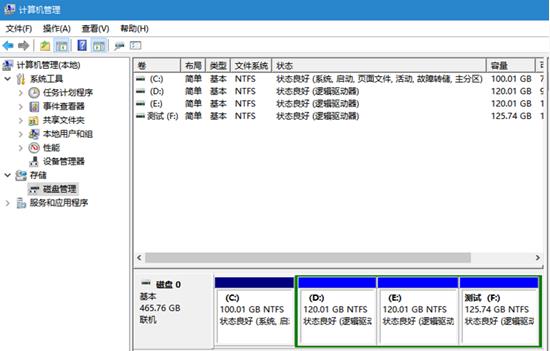
对于系统盘以外的磁盘。可以直接右键“删除卷”将该分区删除。将需要重新分配的分区全部删除后。右键选择新建。然后输入新建分区大小就可以了。需要注意的是删除卷会清空该分区的所有数据。
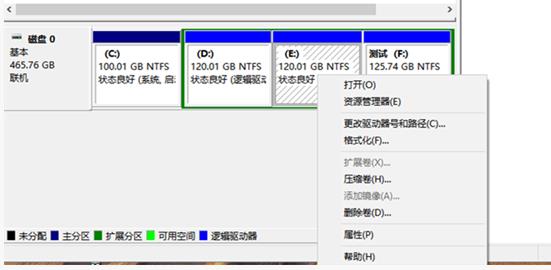
C盘因为是系统盘。所以不能删除。但是可以使用“扩展卷”和“压缩卷”来增加和缩小分配空间。使用“扩展卷”时必须从相连的磁盘获取空间。所以D盘位置是未分配状态才可用。
随着科技的发展。硬盘的容量越来越大。市场上1TG或2TG的大容量硬盘已经很常见。大容量硬盘给用户提供更多存储空间的同时。也使得在创建硬盘分区之前。好好地规划硬盘分区的方案成为必要。下面给出硬盘分区应该遵循的一些基本原则。以方便用户更好地管理自己的硬盘。
为C盘选择合适分区格式
C盘一般都是系统盘。安装主要的操作系统。通常有FAT32和NTFS两种选择。如果是安装 Windows Xp。则使用FAT32要更加方便一些。因为在C盘的操作系统损坏或清除开机加载的病毒木马时。往往需要用启动工具盘来修复。而很多启动工具盘大多数情况下不能辨识NTFS分区。从而无法操作C盘。如果是安装 Windows7。则只能选择NTFS格式。
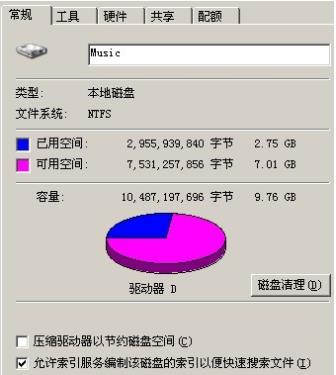
C盘不宜太大
C盘是系统盘。硬盘的读/写比较多。发生错误和磁盘碎片的几率也较大。扫描磁盘和整理碎片是日常工作。而这两项工作的所需时间与磁盘的容量密切相关。C盘的容量过大。往往会使这两项工作速度很慢。从而影响工作效率。
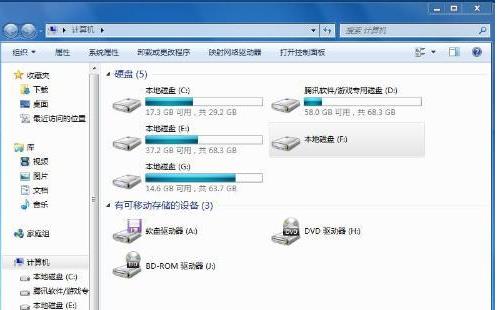
逻辑分区使用NTFS分区
NTFS文件系统是一种基于安全性及可靠性的文件系统。除兼容性之外。它远远优于FAT32。它不但可以支持2TB大小的分区。而且支持对分区、文件夹和文件的压缩。可以更有效地管理磁盘空间。因此。除了在主系统分区为了兼容性而采用FAT32以外。其他分区采用NTFS比较适宜。

保留至少一个大容量的分区
随着硬盘容量的增加。文件和程序的体积也是越来越大。如果将硬盘平均分区的话。当存储大型文件或安装大型的应用程序时。就会遇到麻烦。因此。对于大硬盘来说。分出一个容量在100GB以上的分区用于大型文件的存储是十分必要的。














